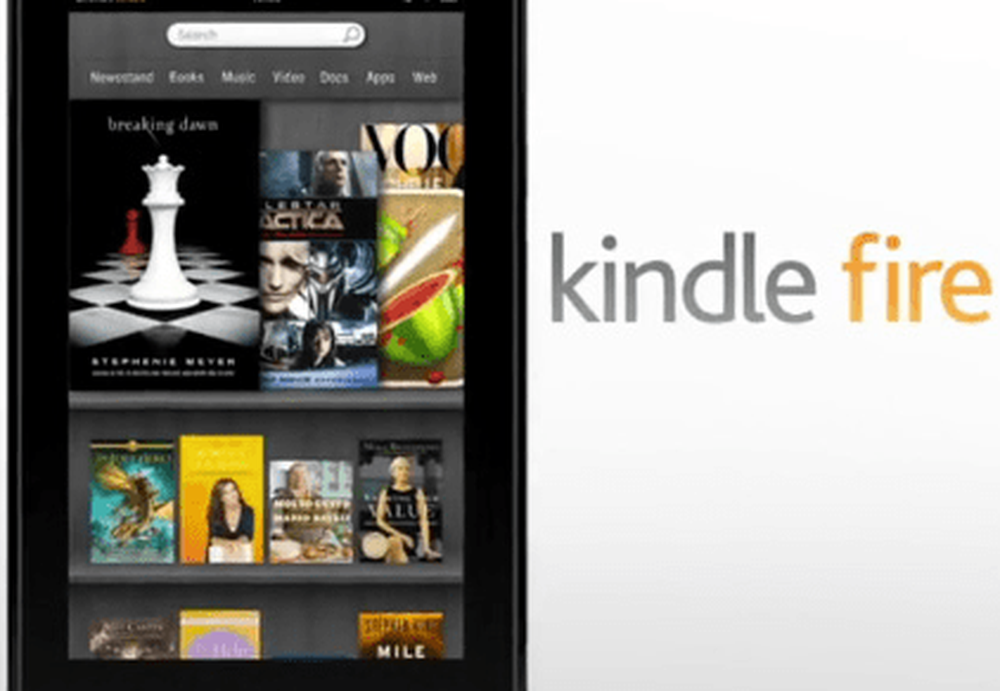Så här ändrar du hem- och låsskärmsbakgrunden på din iPad och iPhone

Byt bakgrund på iPad
För att ändra bakgrundshuvudet till inställningar > Tapet > Välj ny bakgrundsbild. Där kan du välja från en samling av Apples egna bakgrundsbilder från avsnittet Dynamisk eller Stills eller från din egen samling (mer om det på lite).

Dynamiska bakgrundsbilder har funnits sedan iOS 7 och är animerade bakgrunder som jazzar upp den övergripande iOS-upplevelsen. Faktum är att jag minns att användarna skulle få rörelsesjuka när de först tittar på de dynamiska tapeterna. "Stills" -samlingen av bilder är just det, statiska högkvalitativa bilder av olika typer av teman. Standardvalet i båda samlingarna är okej, men du kanske vill använda något annat.

Använd en anpassad bild
Den fina saken är Apple tillåter dig att välj något från din samling av foton. Kanske tog du en fantastisk bild av något och vill använda den. Eller du kan använda en bild som sparats från webben. När du kör över något du gillar och vill prova, tryck och håll det tills menyn kommer upp och tryck på alternativet "Spara bild".

Det kommer att spara bilden på dina foton, och du kan sedan gå vidare till inställningar > Tapet > Välj ny bakgrundsbild och välj från de som du sparade i mappen Foton. Oavsett om det är ett foto du tog, en sparad bild eller Apples standard bakgrundsbilder, tryck på den du vill använda. Sedan har du alternativ att flytta runt, zooma in och skala det. När du är klar, längst ner på skärmen har du alternativen för att ställa in den som startskärm, låsskärm eller båda.

Det är allt som finns där. Naturligtvis kan du också ha en annan bakgrund till din låsskärm och startskärm. Och om du vill byta någon i framtiden, gå bara tillbaka och följ samma steg.